VLC Media Player, un reproductor multimedia muy popular, es conocido por su capacidad para reproducir cualquier formato multimedia. Desde archivos digitales hasta soportes físicos como Blu-ray, VLC puede reproducir estos formatos sin esfuerzo. Además de su función principal, cuenta con una función oculta que permite ripear discos Blu-ray. Esta función permite convertir los discos a un formato digital reproducible. Esto beneficia a quienes desean ver sus películas favoritas en cualquier dispositivo. En esta publicación, aprenderá cómo... convertir Blu-ray en VLC Reproductor multimedia. Además, exploraremos algunas técnicas de solución de problemas cuando VLC detecta errores durante la copia.
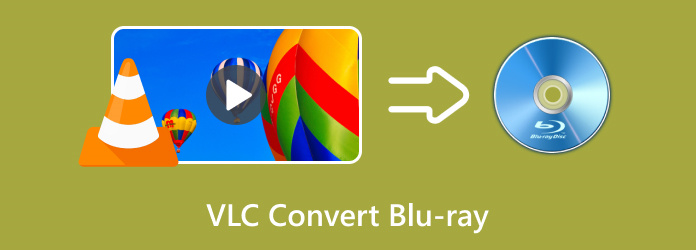
- Parte 1. Convierte Blu-ray gratis con VLC
- Parte 2. Solución de problemas de VLC: No se pueden copiar Blu-rays
- Parte 3. Alternativa a VLC para copiar Blu-rays protegidos contra copia
Parte 1. VLC convierte Blu-ray gratis
Reproductor de multimedia VLC Se conoce principalmente por reproducir archivos multimedia. Además, VLC puede ripear discos Blu-ray a formatos digitales reproducibles. Sin embargo, debe saber que solo admite discos Blu-ray estándar. Este reproductor multimedia no puede eludir las protecciones anticopia integradas en los discos Blu-ray, como AACS y BD+.
Paso 1.Toma tu disco Blu-ray e introdúcelo en la unidad Blu-ray conectada a tu ordenador. Abre VLC Media Player y pulsa las teclas Ctrl + R para acceder a "Abrir Medios". Ve a la pestaña "Disco" y selecciona el... Blu-ray Seleccione la opción de disco. Haga clic en "Explorar" junto al campo "Dispositivo de disco" para importar el disco Blu-ray desde la unidad. Luego, haga clic en "Convertir/Guardar" para continuar.

Paso 2.En el cuadro de diálogo Convertir, haga clic en el menú desplegable Perfil para acceder a la selección de formatos. Elija Vídeo - H.264 + MP3 (MP4) como perfil de salida o seleccione su formato preferido. Haga clic en Explorar junto al campo Archivo de destino para seleccionar una ruta de destino. Finalmente, haga clic en el Comenzar Botón para convertir Blu-ray al formato de salida elegido.

Saber cómo ripear un disco Blu-ray en VLC Media Player te permite disfrutarlo en formato digital. Sin embargo, asegúrate de que tu Blu-ray no esté restringido a una región específica ni protegido contra copia. En tales casos, necesitas pasos adicionales para evitar estas restricciones.
Parte 2. Solución de problemas de VLC: No se pueden copiar Blu-rays
Algunos usuarios han expresado su preocupación por errores en VLC al copiar discos Blu-ray. Para evitar este problema en el futuro, exploraremos técnicas de solución de problemas para garantizar una copia de Blu-ray fluida y sin errores.
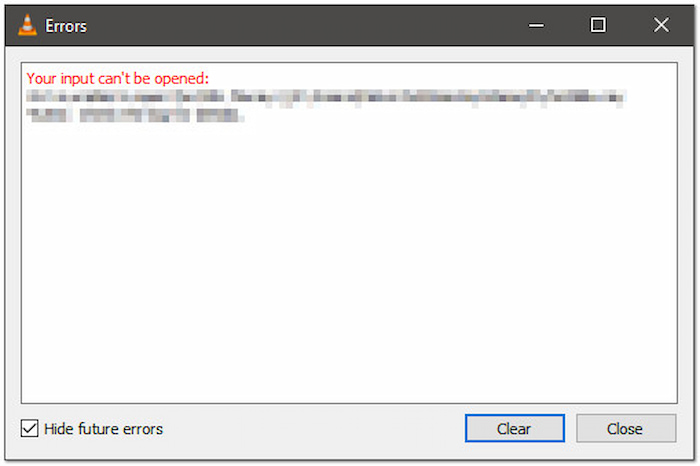
Decodificación BD+
De forma predeterminada, VLC Media Player no puede descifrar discos Blu-ray protegidos con cifrado BD+. Esto está diseñado para evitar copias no autorizadas de Blu-ray y su reproducción en dispositivos no autorizados. Lamentablemente, VLC no incluye bibliotecas BD+ debido a restricciones legales. Para solucionar el problema, agregue manualmente la biblioteca libbdplus a VLC.
Descodificación AACS
AACS es otro método de cifrado utilizado por los fabricantes de Blu-ray para evitar copias no autorizadas. Dado que VLC no incluye la función de descifrado AACS, no puede ripear Blu-rays cifrados con esta protección. La única solución es descargar la biblioteca libaacs y el archivo KEYDB.cfg. Sin ellos, VLC no podrá leer ni procesar los discos Blu-ray para ripearlos.
Archivo de configuración AACS faltante
Este error ocurre cuando VLC no puede encontrar la configuración AACS necesaria para el descifrado. Sin la biblioteca libaacs y el archivo KEYDB.cfg en la ubicación correcta, VLC no puede procesar Blu-rays con protección anticopia. Para solucionarlo: Cree el directorio AACS necesario en su sistema y guarde el archivo de configuración KEYDB.cfg dentro.
Bloqueo de región
VLC no puede gestionar directamente discos Blu-ray con bloqueo regional. Aunque puede reproducir y copiar Blu-rays, no tiene compatibilidad integrada para omitir códigos de región. Esta limitación impide que VLC acceda y copie Blu-rays con bloqueo regional sin herramientas adicionales. Necesita una herramienta de descifrado de Blu-ray para eliminar los códigos de región del disco Blu-ray.
Parte 3. Alternativa a VLC para copiar Blu-rays protegidos contra copia
Como se mencionó anteriormente, VLC no puede descifrar discos con bloqueo regional ni protección anticopia. Una herramienta que puede ayudarle a eludir estas restricciones es Blu-ray Master Extractor de Blu-ray gratuitoEste software de extracción de Blu-ray admite discos con codificación regional (A, B y C) y con protección anticopia. Permite descifrar, extraer y convertir el contenido Blu-ray a más de 500 formatos. Además, cuenta con un editor de vídeo integrado que permite mejorar el contenido antes de la conversión. Permite recortar, fusionar, ajustar efectos, superponer marcas de agua y mejorar el sonido. Además, permite ver el contenido antes de la conversión con la función de vista previa en tiempo real.
A continuación se explica cómo copiar Blu-ray con la alternativa VLC:
Paso 1.Empieza descargando Blu-ray Master Free Blu-ray Ripper gratis. Instala la alternativa a VLC Blu-ray Ripper y espera a que finalice el proceso de instalación. Una vez finalizado, inserta el disco Blu-ray en la unidad externa e inicia el software.
Descarga gratis
Para ventanas
Descarga segura
Descarga gratis
para MacOS
Descarga segura
Paso 2.Hacer clic Cargar disco En la parte superior derecha de la interfaz principal, carga el Blu-ray desde tu unidad. Además de discos Blu-ray, puedes importar una carpeta BDMV, que almacena el contenido Blu-ray como fuente para copiar. A continuación, leerá el contenido y mostrará todos los títulos disponibles.

Paso 3.Blu-ray Master Free Blu-ray Ripper incluye herramientas de edición integradas para personalizar vídeos. Estas son las funciones que puedes realizar con ellas:

Acortar:Recorta escenas innecesarias del Blu-ray, como créditos, resúmenes, avances, etc.
Cultivo:Configure el encuadre del video eliminando los bordes externos como las barras negras.
Efecto:Ajuste el brillo, el contraste, el tono y la saturación para mejorar la calidad del video.
Filigrana:Agregue una marca de agua de texto o imagen personalizada para proteger sus Blu-ray copiados.
Audio: Aumente el volumen del audio a 200%, el doble del original, para una mejor salida de sonido.
Etapa 4.Haga clic en el campo Perfil y vaya a la categoría Vídeo general. Seleccione el... Vídeo MPEG-4 (*.mp4) Para mayor compatibilidad, el formato de video MKV (*.mkv) es el más adecuado para grabaciones de alta calidad. Opcionalmente, haga clic en Configuración para configurar perfiles como el codificador, la tasa de bits, la frecuencia de muestreo, la resolución, etc.
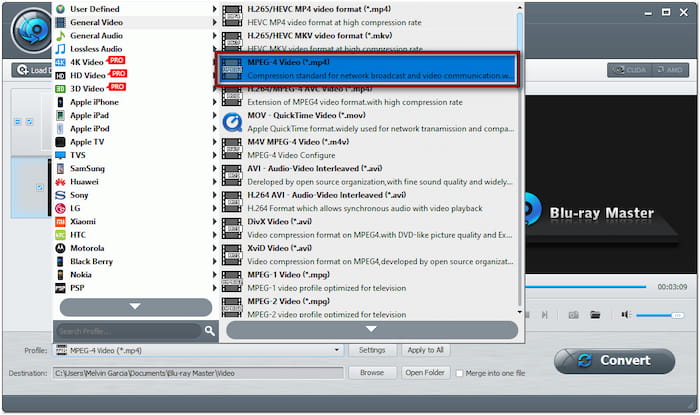
Paso 5.Vaya al campo Destino y haga clic en Explorar para especificar la ruta de destino. Una vez finalizado todo, haga clic en el botón Convertir Botón para copiar el Blu-ray al formato seleccionado. Sin importar la duración del contenido, obtendrás una copia digital en tan solo unos minutos.

¡Así se ripea un Blu-ray con la alternativa a VLC! Blu-ray Master Free Blu-ray Ripper ofrece una solución sencilla para ripear cualquier Blu-ray. Independientemente de la región del disco y la protección cifrada, este software te ayuda a convertir rápidamente tu Blu-ray a formato digital. Además de Blu-ray estándar, también admite Blu-ray 3D, HD y 4K.
Conclusión
Aunque VLC convierte Blu-ray a formato digital, tiene restricciones. VLC Media Player no puede ripear discos Blu-ray con protección anticopia y bloqueo regional. Se requieren pasos adicionales y configuración manual para descifrar los discos cifrados. Estas barreras técnicas hacen de VLC una solución poco fiable para convertir Blu-ray. Si busca una solución eficiente y sin complicaciones, Blu-ray Master Free Blu-ray Ripper es justo lo que necesita. Este ripeador de Blu-ray dedicado puede descifrar fácilmente discos bloqueados y protegidos sin necesidad de configuración adicional. Además, puede convertir el contenido a más de 500 formatos con la misma calidad.
Más de Blu-ray Master
Soluciones VLC

Extrae Blu-rays a cualquier formato de vídeo y audio con diferentes parámetros de forma gratuita en cuestión de minutos.
100% Seguro. Sin virus.

